Xeerka 43: Daaqadaha ayaa joojiyay aaladdan sababtoo ah waxay sheegtay dhibaatooyin
Haddii aad hesho Koodhka qaladka Maareeyaha Qalabka(Device Manager Error Code) , Windows ayaa joojisay qalabkan sababtoo ah waxay soo sheegtay dhibaatooyinka (Code 43)(Windows has stopped this device because it has reported problems (Code 43)) ee adiga Windows 10, adoo isticmaalaya Intel , Radeon ama AMD Graphics Cards ( GPU ), ka dibna arag boostada ayaa kaa caawin doonta inaad xalliso arrinta. Waxaa laga yaabaa inaad tan ku heshay Intel ama AMD Graphics Cards ( GPU ) sidoo kale.
Waa maxay dhibaatada Code 43 ee USB?
Waxaan guud ahaan ku xidhidhiyaa qalabyada durugsan ee kala duwan kombayutaradayada Windows . Qalabyadani waxay noqon karaan USB drives, printers, mouse dibadda, kiiboodhka, iwm. Marar badan, waxaa laga yaabaa inaad dhibaato kala kulantay rakibidda iyo isticmaalka qalabka qaarkood Dhowaan waxaan la kulannay arin noocaan ah oo ku saabsan darawalka USB . Xaaladdan oo kale, mar kasta oo aan isku dayno in aan ku xirno USB-ga(USB) , Windows way garan wayday, sidaas awgeed uma isticmaali karno darawalkan hawl kasta.
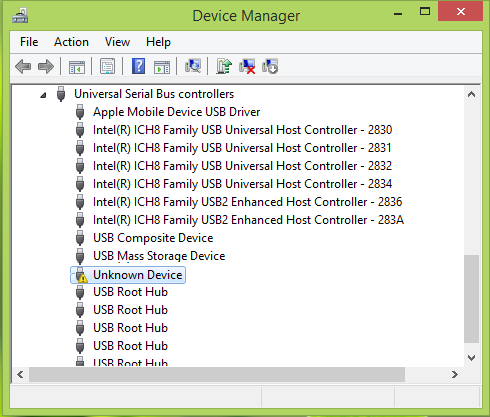
Sida aad ku arki karto sawirka kore, waxaa jira calaamad qaylo-dhaan oo ka dhan ah Aaladda aan la aqoon(Unknown Device) . Markaa waxaanu sii baadhnay qalabkan oo aanu furnay hantidiisa anagoo laba jeer gujinnay Aaladda (Properties)Unknown(Unknown Device) . Xaaladda Aaladda(Device Status) halkan waxay leedahay:
Daaqadaha(Windows) ayaa joojiyay qalabkan sababtoo ah waxay soo sheegeen dhibaatooyin ( Code 43 )
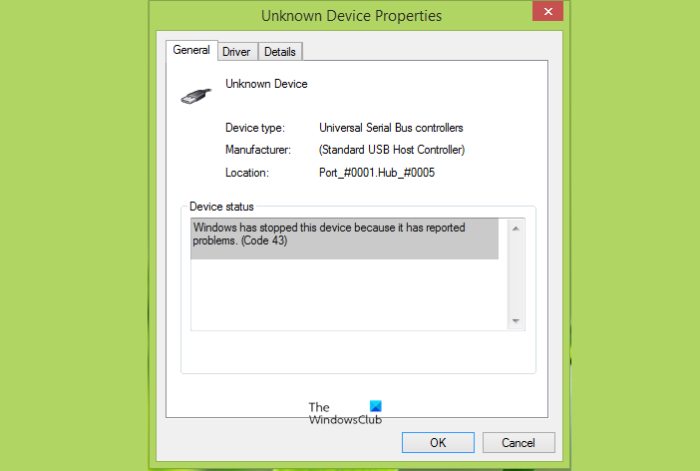
Waxa laga yaabaa inaad la kulanto koodka khaladka ah mid ka mid ah aaladaha aad ku xidho nidaamkaaga. Isagoo si farsamo ah uga hadlaya xaaladda, darawalka aaladda halkan wuxuu ogeysiinayaa Windows in qalabku uu fashilmay. Tani waxay sidoo kale dhici kartaa haddii qalabku xumaado ama haddii darawalka qalabka laftiisa uu guuldareysto. Si kastaba ha noqotee, natiijadu waa inaadan awoodin inaad isticmaasho qalabka gabi ahaanba.
Waxyaabo yar oo aad isku dayi karto ka hor intaadan sii wadin cilad-baarinta waa:
- Dib u bilow kombayutarka oo arag haddii dhibaatadu meesha ka baxdo
- Ka saar dhammaan aaladaha kale ee USB
- Ka saar oo dib ugu xidh qalabka
- Daar dhibbanayaasha Hardware
- Cusbooneysii darawalada qalabkaaga
- Dib u rakib darawalka qalabka
- Dib ugu celi darawalka aaladda.
Aynu si faahfaahsan u eegno iyaga:
1] Dib u bilaw kombayutarka
Dib u bilow kombayutarka(Restart the computer) oo arag haddii dhibaatadu meesha ka baxdo
2] Ka saar dhammaan qalabka kale ee USB
Ka saar(Disconnect) dhammaan aaladaha kale ee USB oo arag haddii ay taasi caawinayso,
3] Ka saar oo dib ugu xidh qalabka
Ka saar dhammaan qalabkaaga dibadda ka dibna dib u xidh qalabka oo arag haddii ay taasi shaqaynayso.
4] Samee dhibbanaha Hardware
Samee dhibbanaha Hardware iyo sidoo kale dhibaatada USB-ga . Taasi waa la ogaa inay caawiso dad badan.
5] Dib u rakib darawalka qalabka
Haddii aysan ku caawin, isku day in aad uninstall ka saarto oo aad dib u rakibto qalabka oo arag haddii ay ku caawinayso:
Riix Windows Key + R oo ku qor devmgmt.msc gudaha sanduuqa(Run) wada hadalka si aad u furto Maareeyaha Aaladda(Device Manager) .

Daaqadda Maareeyaha Qalabka(Device Manager) , hel aaladda cilladaysan oo midig-guji, dooro Uninstall .
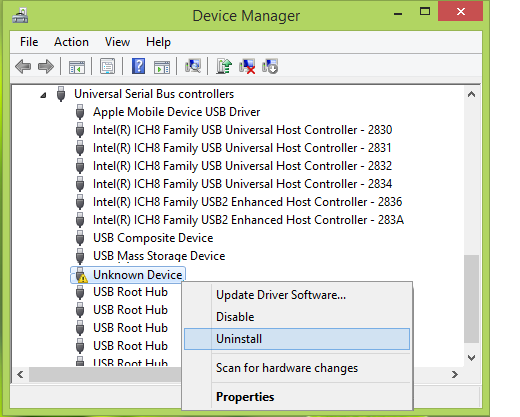
Ka dib markii aad uninstalling Unknown Aaladda talabadi(Unknown Device) hore, midig-guji magaca kombayutarka oo dooro Scan for hardware isbedel( Scan for hardware changes) .
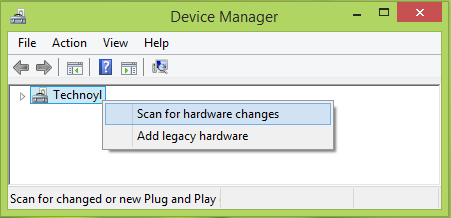
Sidan oo kale, ugu dambeyntii, aaladda cilladaysan ayaa lagu aqoonsadaa Windows oo waxaad laba jeer gujin kartaa si aad u aragto Hantidiisa(Properties) halkaas oo aad ka heshay Xaaladda Qalabka(Device Status) in qalabkani si sax ah u shaqeeyo(This device is working properly) .

6] Cusbooneysii darawalka qalabka
Windows 10 Cusbooneysii hadda waxay bixiyaan darawallada OEM(OEMs) -yada marka ay ka gudubto imtixaankeeda ku habboonaanta. Waxaa suurtogal ah in nooca ugu dambeeya ee Windows 10 iyo darawalku aysan isku socon karin. Waxaad gacanta ku cusboonaysiin kartaa darawalada qalabkaaga adoo ka soo dejisan kara shabakada OEM-yada(OEMs website) ama ka hubi Cusboonaysiinta Windows.
- Press WIN + X + M ama midig-guji badhanka Start , ka dibna dooro Maareeyaha Aaladda(Device Manager) .
- Balaadhi liiska aaladaha, oo raadi aalad leh qaylo jaale ah oo agteeda ah. Tani waxay muujinaysaa in qalabku leeyahay arrin.
- Midig ku dhufo qalabka oo dooro Guryaha(Properties) .
- Dooro Darawalka(Driver) , ka dibna dooro Driver Update(Update Driver) .
- Si toos ah u dooro software darawalka oo la cusboonaysiiyay(Search automatically for updated driver software) .
Tani waxay ku qasbi doontaa adeegga Windows Update inuu raadiyo darawalkii ugu dambeeyay. Haddii cusboonaysiinta darawalku la heli karo, si toos ah ayuu u rakiban doonaa. Dooro Xir(Close) marka ay dhamaato rakibidda. Waxaa laga yaabaa inaad dib u bilowdo Windows 10 PC xaaladaha qaarkood.
Akhri(Read) : Sida loo Uninstall, Disable, Dib-u-celinta, Cusbooneysii Darawalada Qalabka .
7] Dib ugu celi darawalka qalabka
Iyadoo darawalada ugu dambeeyay la soo saaray si loo hubiyo in ay arrimaha ku hayaan mid kasta Windows 10 cusboonaysiinta(Upgrade) , mararka qaarkood ma shaqeyso. Haddii aad haysatid cusboonaysiin dhawaan la rakibay ama aad gacanta ku cusboonaysiisay software-ka darawalka adigoo isticmaalaya OEM Software , dariiqa kaliya ee aad uga bixi kartaa waa inaad dib ugu noqotaa noocii hore ee darawalka oo shaqaynayay.
- Tag Maareeyaha Qalabka.(Device Manager.)
- Soo hel aaladda dhibaatada keentay Waxa agteeda lagu calaamadin doonaa calaamad jaalle ah oo qaylo dhaan ah.
- Dabadeed taabo oo hay ama midig-guji qalabka oo dooro Properties .
- Dooro Driver , ka dibna dooro Roll Back Driver .
Haddii tani shaqayn waydo, waxaanu kuu soo jeedinaynaa inaad isticmaasho habka Soo celinta System si aad ugu noqoto gobolka uu si fiican u shaqaynayay. Daaqadaha(Windows) inta badan waxay abuurtaa barta soo celinta mar kasta oo ay wax rakibto.
Let us know if this helped!
Related posts
Fix Windows ayaa joojisay qalabkan sababtoo ah waxay sheegtay dhibaatooyin (Cod 43)
Sida loo hagaajiyo "Windows ayaa joojisay qalabkan" Code 43 khaladaadka gudaha Windows
Qalabkan ayaa hadda ku sugaya qalab kale (Cod 51)
Qalabkani ma heli karo ilo bilaash ah oo ku filan oo uu isticmaali karo (Cod 12)
Hagaaji qaladka taabashada taabashada Qalabkani kama bilaabi karo (Code 10) Windows 11/10
8 siyaabood oo lagu hagaajin karo Code 43 ee Windows 10
10 siyaabood oo lagu hagaajin karo Code Error Code 43 on Mac Computers
Sida loo damiyo TouchScreen gudaha Windows 11/10
Hagaaji Windows 10 Ma jiro Aaladaha Maqalka ah ee la rakibay
Sida loo dejiyo oo loo isticmaalo taleefoonka dhegaha ee Windows 11/10 PC
Hagaaji Play Store kuma soo dejin doono Apps-ka aaladaha Android
Sida Loo Soo Celiyo Folder-ka La Tir-tiray ee Aaladaha Android
Dib u eegista buug - Shabakadda Kumbuyuutarkaaga & Qalabkaaga, Talaabo Talaabo ah
Oggolow kombuyuutarku inuu damiyo qalabkan si uu u badbaadiyo koronta cawlantay
Sida loogu beddelo aaladaha Bluetooth-ka Windows 10
Sida loo baadho Shabakaddaada Aaladaha iyo Furashada Dekedaha
Sida Loo Isticmaalo Aaladaha Casriga ah si loo Ilaaliyo Gurigaaga
Sida loo suurtogeliyo ama loo joojiyo gelinta taabashada PC Tablet gudaha Windows 11/10
Sida loo Dejiyo AutoPlay Defaults ee Warbaahinta & Qalabka gudaha Windows 8.1
Hagaaji Aaladda USB ee aan la aqoonsanayn Koodhka 43
